阅读量:1
(TinkSystem SR650)安装服务器操作系统(Windows Server 2022)步骤和相关概念
服务器操作系统安装步骤
记录一下服务器操作系统安装过程,虽然简单但还是有一些坑需要注意,本次使用的是联想服务器ThinkSystem SR650;安装windows Server 2022 Standard(桌面)。
下载windows server 2022镜像文件(.iso)并且解压出来(不解压安装的时候服务器不能找到镜像文件)
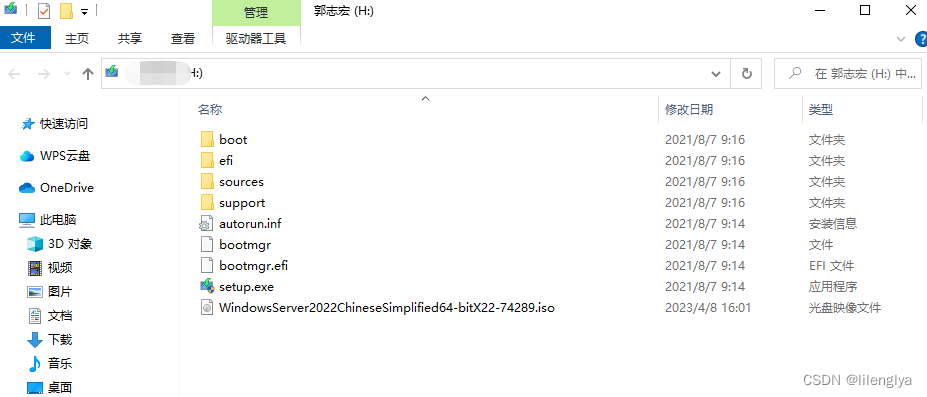
启动服务器,并且按F1进入系统设置(Xclarity是联想的系统管理工具,可以用来装系统)
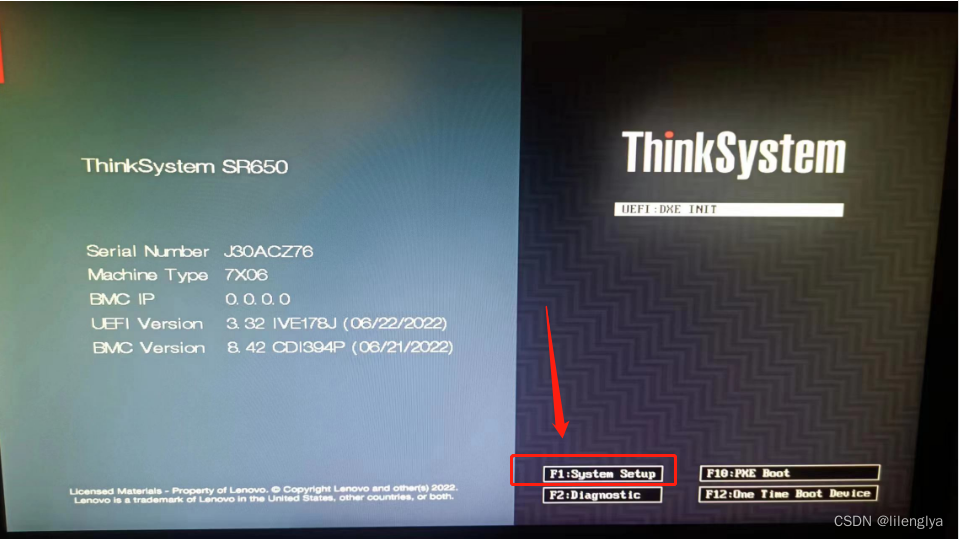
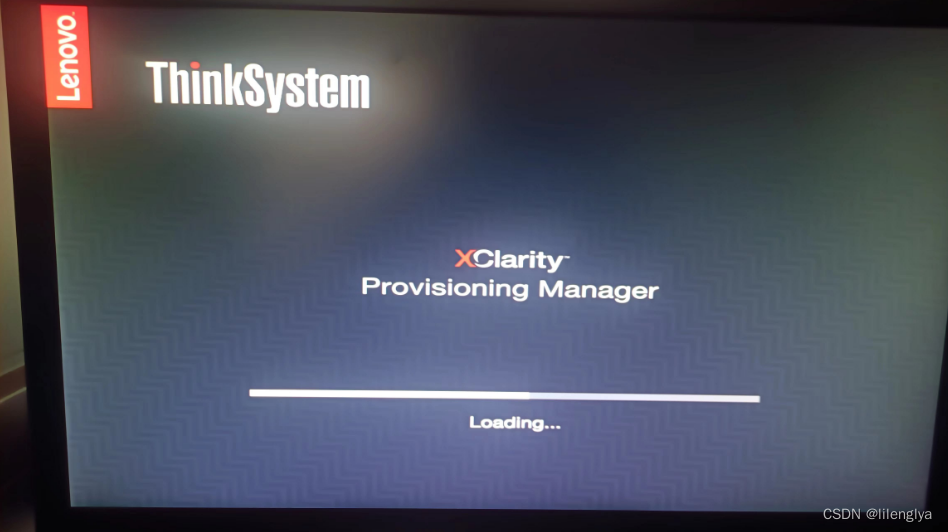
语言栏选择中文(英语好的可以不选)
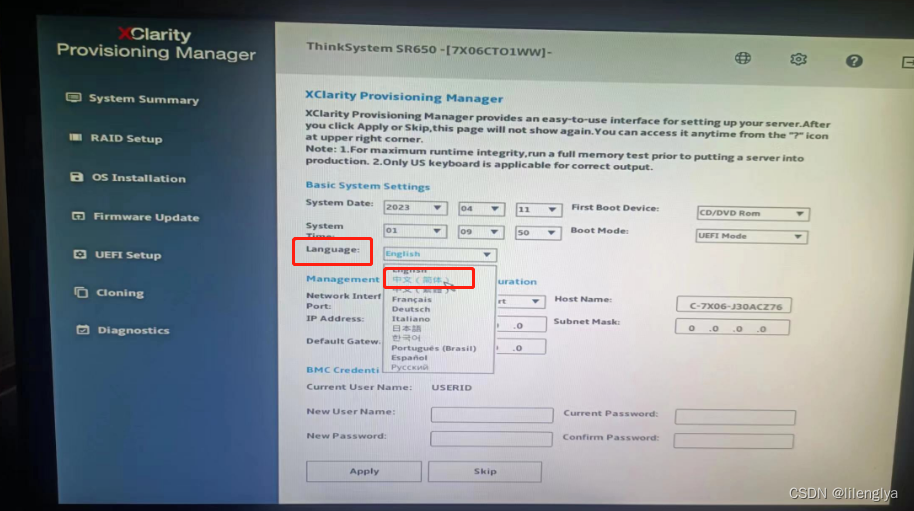
选择导航操作系统安装,点击引导式安装,点下一步
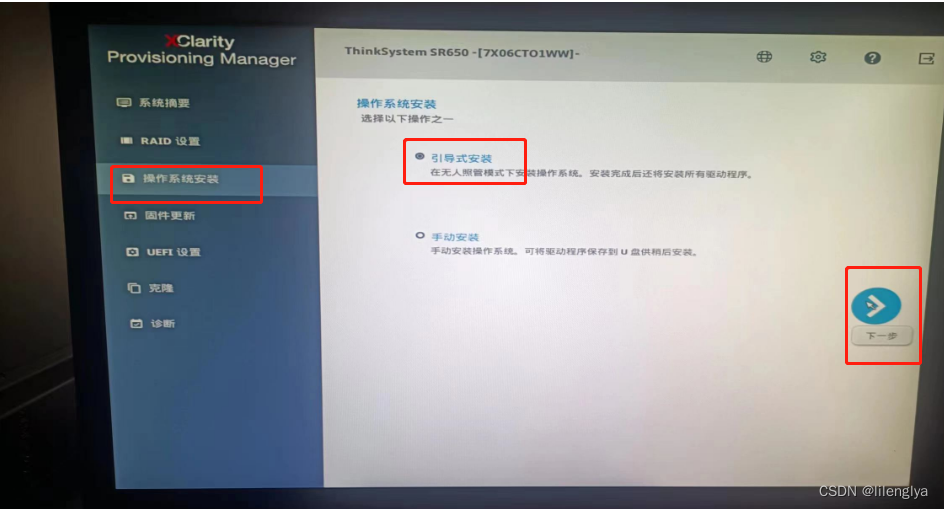
驱动器选第一个
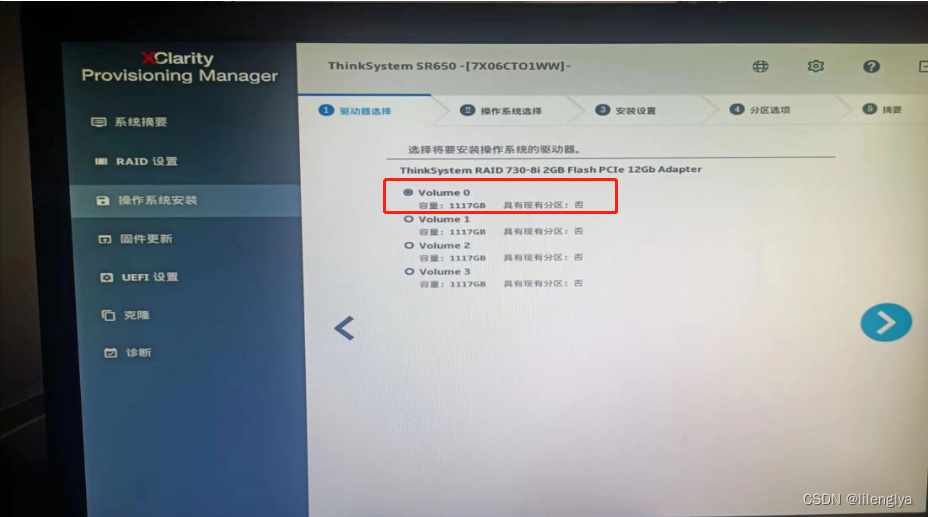
选择 操作系统的版本,选择USB,这个时候需要插入U盘,并且需要解压出来保证U盘如上图,否则会找不到。

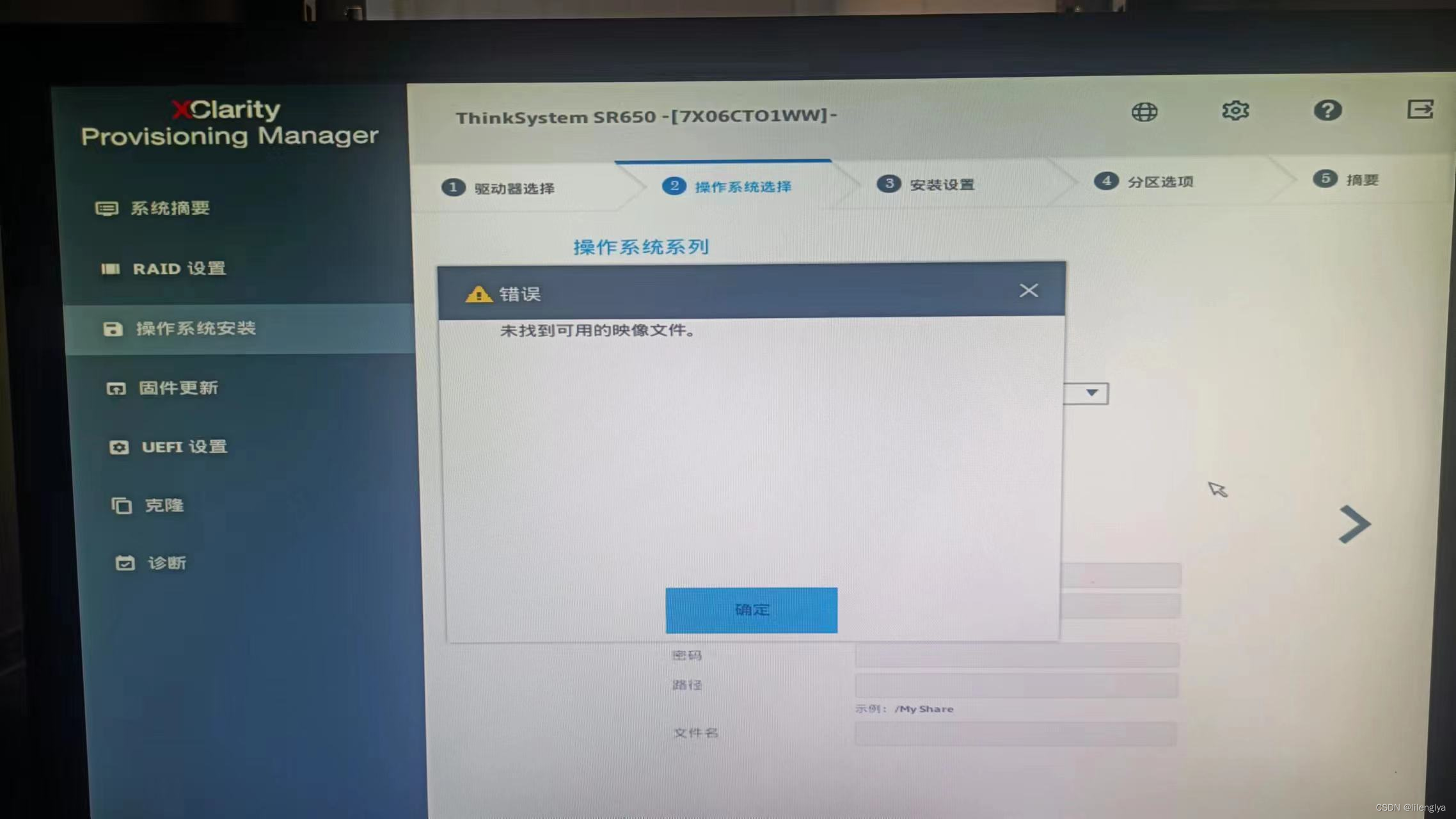
如果出现未找到可用的映像文件,可能是没有解压,或者解压了没有解药到U盘的直接文件夹。选择时区,东八区,系统语言,键盘选择美国英语输入秘钥,管理员密码,点击下一步

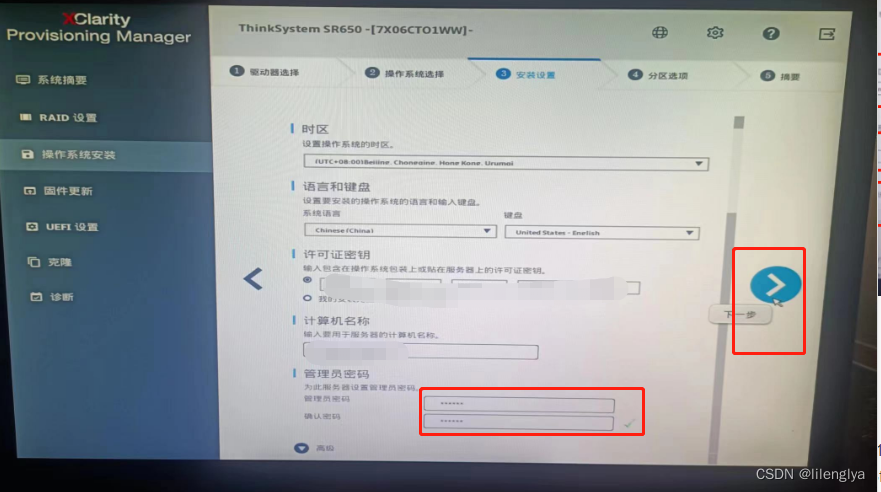
后面全选默认,接受许可,然后直到安装完成
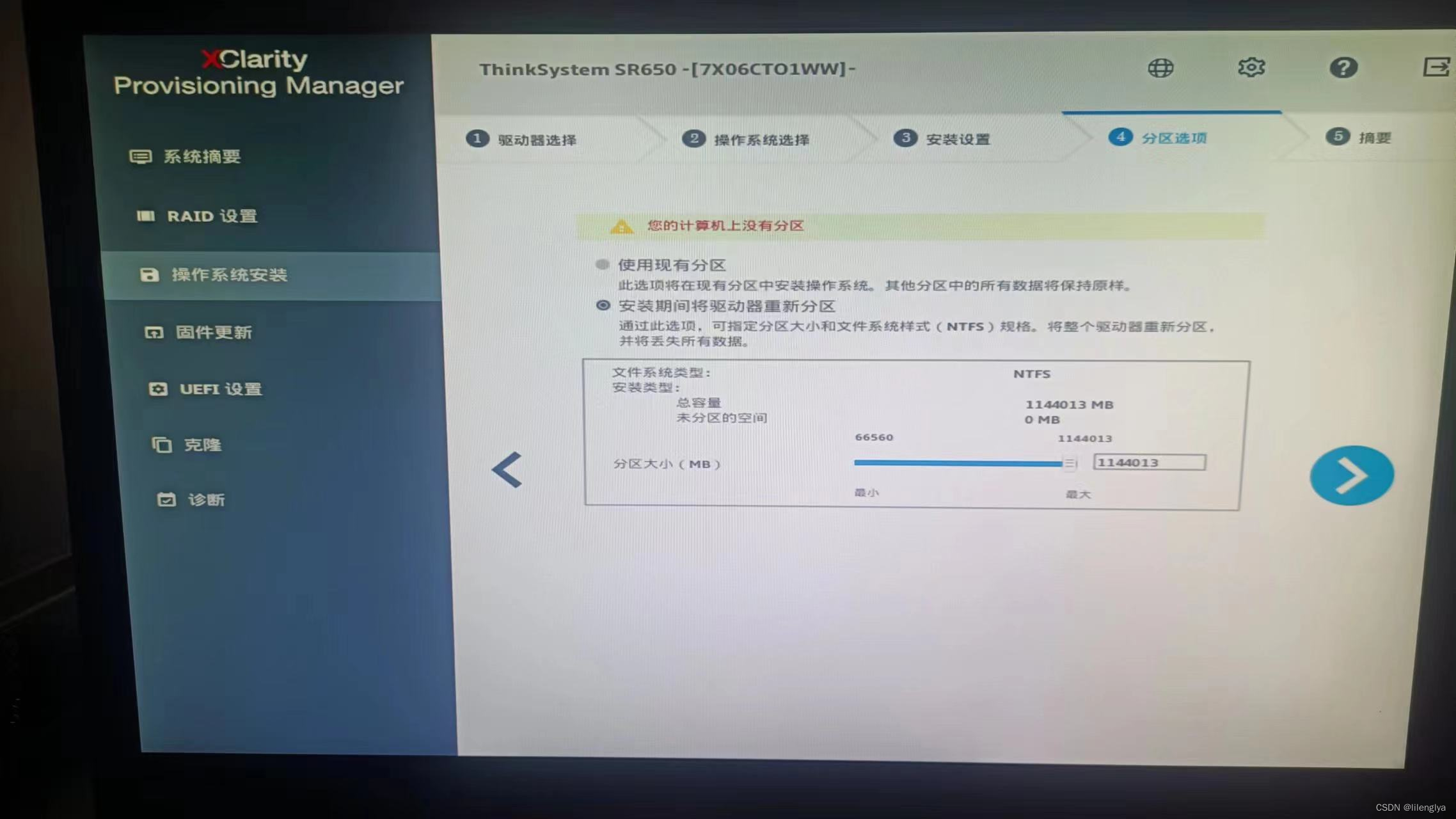
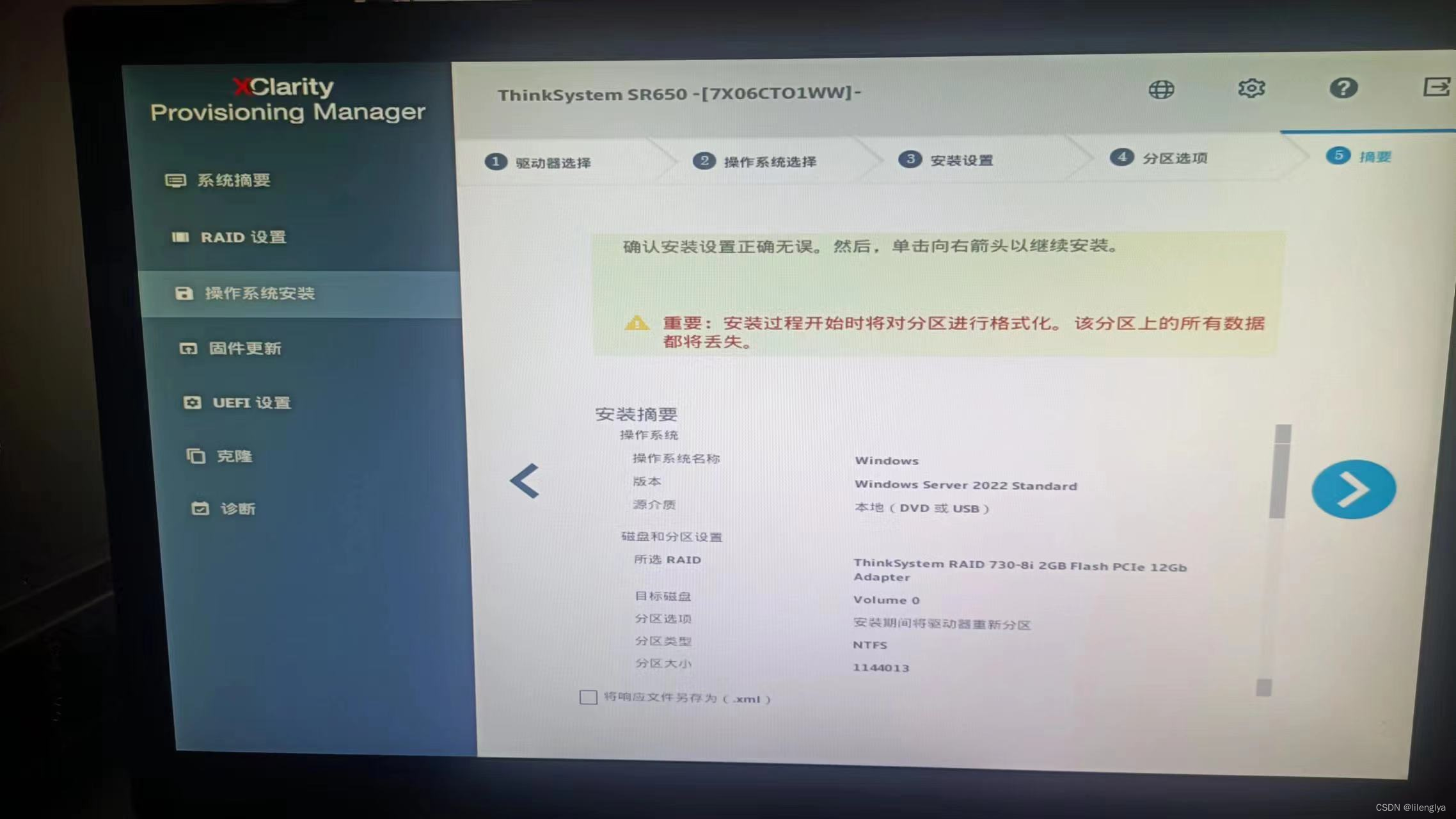
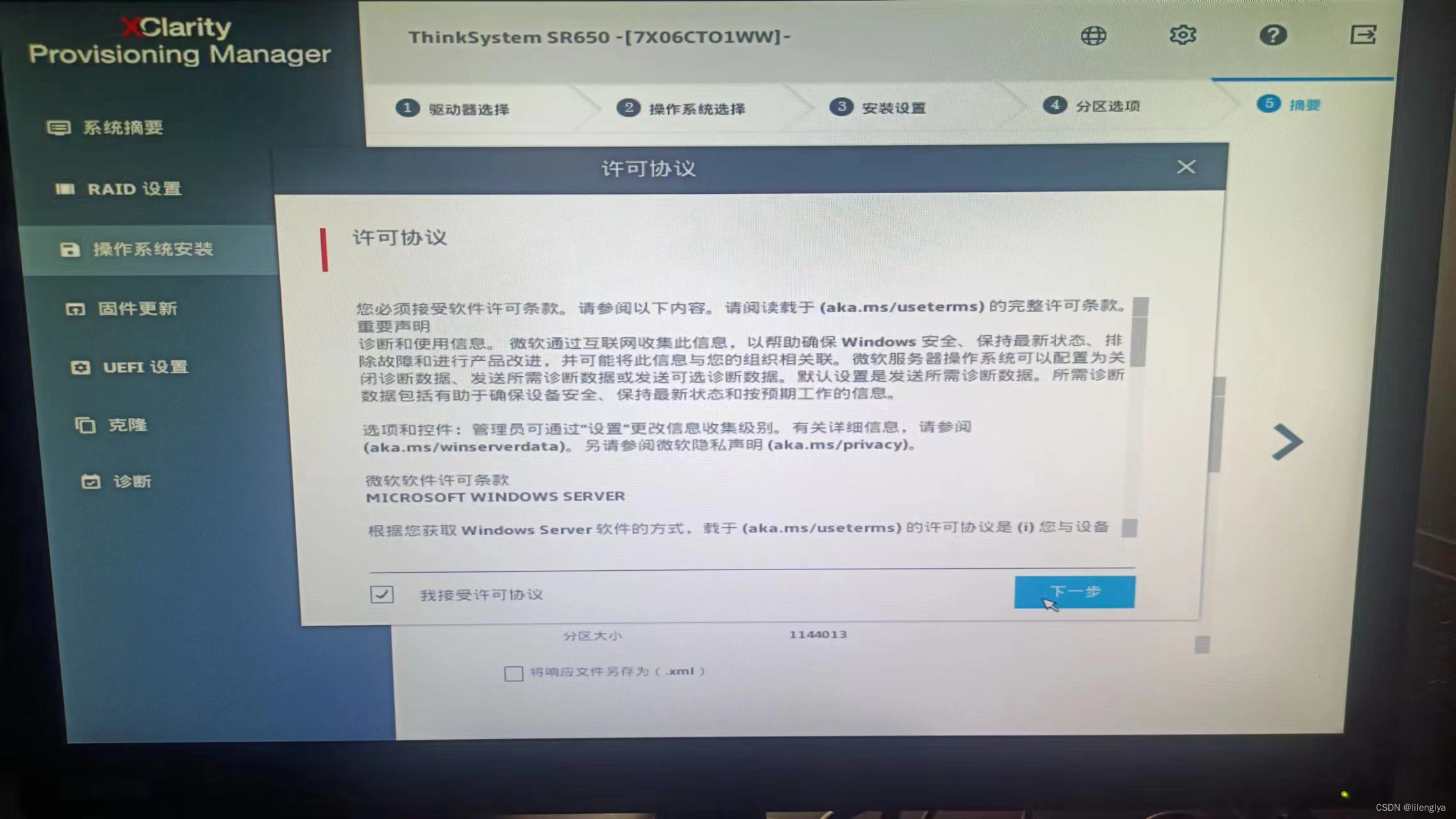
安装. net 3.5 失败可以参考下面这个文章
主要就是安装到这一步的时候选择指定的备用文件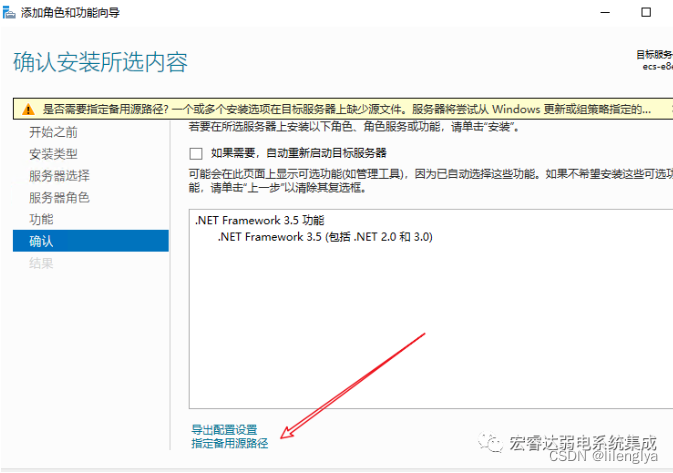
https://mp.weixin.qq.com/s?__biz=MzA5NTU5NjE5NA==&mid=2451987100&idx=2&sn=9ff11a8cc4ca0bad4484fc2838b39254&chksm=876e0151b0198847d5006990f9c41a013e9005adef64d4709df033941fd5c9edccd3f3d9b46e&scene=27
其中需要的依赖下载地址
链接:https://pan.baidu.com/s/1wJ1uyY_fonhvKacSyvaRIg
提取码:2023
